Cómo transferir música desde la computadora al iPhone XR
Por supuesto, escuchar música en su iPhone es una de las cosas que le gusta hacer en su dispositivo iPhone. Y con el amor por los gadgets, su computadora también tiene parte de su música favorita. Pero el problema es que no es tan portátil como tu iPhone. Es por eso que en este artículo vas a obtener información sobre cómo transferir música desde la computadora al iPhone XR.
iPhone XR es una de las versiones de iPhone más utilizadas. Hay dos formas de transferir música desde su computadora a su iPhone XR. Estas formas son; con iTunes y sin iTunes. La primera parte de este artículo le informará sobre cómo transferir música desde la computadora al iPhone XR usando iTunes. Mientras que la segunda parte le dirá cómo transferir música desde la computadora al iPhone XR sin iTunes.
Guía de contenido Parte 1: ¿Cómo transferir música desde la computadora al iPhone XR a través de iTunes?Parte 2. ¿Cómo transferir música desde la computadora al iPhone XR sin iTunes?Parte 3. Conclusión
Parte 1: ¿Cómo transferir música desde la computadora al iPhone XR a través de iTunes?
Cómo transferir música de la computadora al iPhone XR siempre ha sido un dolor de cabeza para muchos. Pero iTunes es la forma predeterminada de hacerlo.
Sin embargo, a la mayoría de los usuarios de iPhone no les gusta usar este método porque es muy complicado y puede perderse fácilmente en el camino. Pero esta primera parte del artículo le dará una guía paso a paso sobre cómo puede hacerlo.
En primer lugar, debe transferir música a su biblioteca de iTunes y luego moverla a su iPhone XR.
Cómo transferir música desde la computadora a su biblioteca de iTunes
Paso 1. Use un cable USB para conectar su iPhone XR a la computadora.
Paso 2. En su iPhone XR, haga clic en "Confiar".
Paso 3. Abre iTunes en tu computadora. Y busque un icono de iPhone que normalmente se encuentra en la esquina izquierda. Haga clic en ese icono.
Paso 4. Por último, agregue música a su biblioteca de iTunes haciendo clic en el icono "Archivo" que se encuentra en la parte superior izquierda. Luego haga clic en "Agregar a la biblioteca".
Ahora que la música que deseaba mover a su iPhone XR está en su biblioteca de iTunes, entonces es el momento de sincronizarla con su dispositivo. Sin embargo, existe la sincronización manual y la sincronización automática. A continuación se muestran los procedimientos sobre cómo utilizar ambos.
Transfiere música a iPhone XR con el modo de sincronización automática
Paso 1. Con un cable USB, conecte su iPhone XR a su computadora. Y ejecuta el programa iTunes. A veces se inicia automáticamente.
Paso 2. Haga clic en el icono de iPhone y seleccione "música" en el menú desplegable.
Paso 3. Aparecerá otro menú desplegable y haga clic en "Sincronizar música". A continuación, aparecerá un menú emergente donde hará clic en "Eliminar y sincronizar".
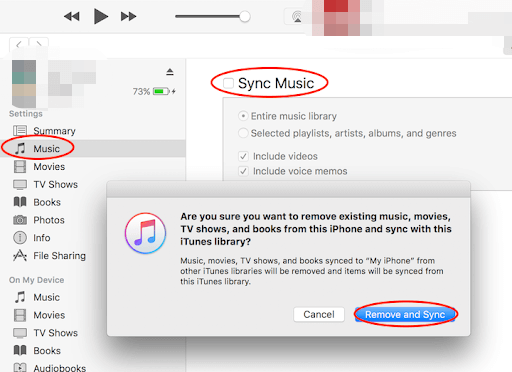
Paso 4. Aparecerá toda tu biblioteca de música. Si desea sincronizar toda la biblioteca, haga clic en "Toda la biblioteca de música". O puede seleccionar algunas listas de reproducción, álbumes y artistas que desee.
Paso # 5. Haga clic en el icono "Aplicar" y luego seleccione "Sincronizar". Y verá música moviéndose a su iPhone XR.
Transfiere música a iPhone XR con el modo de sincronización manual
Paso 1. Con un cable USB, conecte su iPhone XR a su computadora e inicie iTunes.
Paso 2. Mientras estés en iTunes, haz clic en el ícono de iPhone y selecciona "configuración" seguido de "resumen" en los menús desplegables.
Paso 3. Ahora haga clic en "opciones" y seleccione "administrar manualmente la música y los videos" y termine haciendo clic en "aplicar".
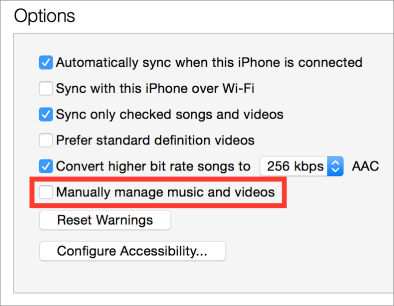
Paso 4. Haga clic en "dispositivos, seguido de" música "y aparecerá un panel. Ahora ve a la carpeta que contiene las canciones y arrástralas y suéltalas en el otro panel. También puede arrastrar y soltar canciones en la biblioteca de iTunes.
Parte 2. ¿Cómo transferir música desde la computadora al iPhone XR sin iTunes?
En la parte uno anterior, puede ver que usar iTunes para transferir música desde la computadora a su iPhone XR es un proceso muy tedioso. Es por eso que muchos usuarios de iPhone se preguntan cómo transferir música desde la computadora al iPhone XR de una manera más sencilla. Y la buena noticia está aquí. Con la ayuda de un buen software de transferencia de datos para iPhone, puede hacerlo en segundos.
Hoy en día hay muchos software en el mercado que pueden hacer este trabajo. Pero algunos pueden hacer el mejor trabajo. Las cinco principales herramientas de transferencia de datos de iPhone son; Tenorshare iCareFone, Dropbox, Anytrans, EaseUS Mobimover e iSkysoft TunesOver.
Un buen software de transferencia de datos para iPhone debería tener grandes velocidades y no tener problemas. Debería poder transferir archivos masivos y no se perderán datos después de la transferencia. Y debería transferir música comprada y no comprada. También debe ser un centro de contacto fácil de usar, disponible y de respuesta rápida.
Aparte del software de transferencia de datos, hay Convertidor de música de Apple de AMusicSoft. Como su nombre indica, es una gran aplicación que te ayudará con Apple Music. Puede quitar la protección DRM de canciones en Apple Music e iTunes. También puede convierte tus canciones de Apple Music en formatos más editables como MP3, M4A, FLAC y muchos otros. Puede realizar el trabajo de conversión a una excelente velocidad de aproximadamente 16X mientras le brinda una salida de alta calidad. No se preocupe por sus etiquetas ID3 porque este software las mantendrá después de la conversión.
Descargar gratis Descargar gratis
Parte 3. Conclusión
De las dos partes anteriores, puede concluir que cómo transferir música desde la computadora al iPhone XR sin iTunes es mucho más fácil que al revés. El uso de iTunes es un procedimiento largo y tedioso que puede confundir fácilmente en el camino. Otro problema con el uso de iTunes para transferir música es que la música y los programas de TV existentes en su dispositivo pueden perderse cuando sincroniza música nueva de la biblioteca de iTunes.
Hay varios programas de transferencia de datos para iPhone, pero los mejores deben tener grandes velocidades y aceptar grandes cantidades de datos. No se deben perder datos al final de la transferencia, incluidos los datos comprados y no comprados. Como es habitual, un buen software debe ser fácil de usar y estar fácilmente disponible para los consumidores.
La gente también Leer
- Tidal vs Apple Music: qué servicio de transmisión de música elegir
- ¿Vale la pena Apple Music? Una revisión completa
- Cómo configurar Apple Music como canción de alarma
- Lo que debe saber sobre el plan familiar de Apple Music
- ¿Cómo obtener Apple Music gratis sin una tarjeta de crédito?
- Apple Music para Android: una guía
- ¿Puedes usar Apple Music sin Wi-Fi? Una guía fácil
Robert Fabry es un apasionado del blog y un entusiasta de la tecnología que tal vez pueda contagiarte algunos consejos. También siente pasión por la música y ha escrito para AMusicSoft sobre estos temas.